XMind8怎么添加剪贴画?-XMind8添加剪贴画教程
作者:快盘下载 人气:36小伙伴们知道XMind8怎么添加剪贴画吗?今天小编就来讲解XMind8添加剪贴画教程,感兴趣的快跟小编一起来看看吧,希望能够帮助到大家呢。
XMind添加剪贴画的操作流程

1:选中需要添加剪贴画的主题,点击【视图】,打开下拉框,找到剪贴画选项。
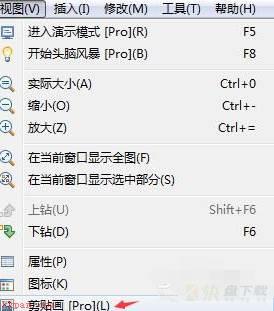
2:点击剪贴画,则在界面的右侧出现剪贴画任务面板,包含帽子、办公、动物、天气等十一类剪贴画图案
选中添加的XMind剪贴画图案后,双击图片,或者直接将图片拖移到主题内,即可添加。
3:另外可以点击工具栏中的图片按钮,选择来自剪贴画,也可以在XMind中添加剪贴画。
4:其实XMind剪贴画是属于图片的一种,可以从添加图片中选择“来自剪贴画”即可打开剪贴画任务面板,进行操作。
以上就是小编给大家带来的XMind8添加剪贴画教程的全部内容,希望能够帮助到大家哦。
加载全部内容